Publicité
Donnez du peps au trackpad de votre Mac avec un logiciel puissant. Que vous souhaitiez utiliser votre trackpad comme une tablette de dessin improvisée ou contrôler tous les aspects de votre Mac à l'aide de gestes, vous pouvez - si vous connaissez les bons outils à utiliser.
Les ordinateurs portables d'Apple peuvent sembler hors de prix, mais ils sont livrés avec un très bon trackpad. Le multi-touch signifie que votre trackpad sait précisément combien de doigts se trouvent sur sa surface et ce qu'il fait. Quelques gestes par défaut en profitent - défilement à deux doigts et pincement pour zoomer, par exemple - mais il y a beaucoup plus de potentiel ici. Imaginez si vous pouviez toucher le trackpad avec trois doigts dans le coin supérieur pour lancer votre navigateur, par exemple - ou appuyez sur une chanson avec cinq doigts pour lui donner une note de cinq étoiles.
Cela et bien plus encore est possible avec le bon logiciel - et une grande partie est gratuite. Passons en revue quelques conseils sur le pavé tactile du MacBook pour tirer le meilleur parti du pavé tactile de votre Mac, n'est-ce pas?
Utilisez votre trackpad comme une tablette pour dessiner
Vous aimez dessiner? Ne manquez pas cette application, alors - Inklet vous permet d'utiliser le trackpad de votre Mac comme une tablette de dessin improvisée. Ce n'est pas un substitut parfait, bien sûr, mais c'est étonnamment bon si vous avez un stylet. Même si vous ne le faites pas, vous pouvez dessiner avec vos doigts. Ouvrez simplement votre logiciel d'édition d'images préféré et assurez-vous d'avoir sélectionné un outil de dessin.
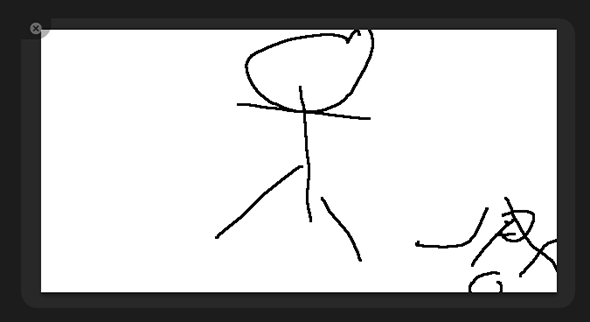
D'accord, je ne peux absolument pas garantir ma propre capacité artistique, mais je peux vous dire ceci: Inklet vous permet de sélectionner une partie de l'écran que votre trackpad représentera. Faites cela et votre trackpad devient une surface sur laquelle vous pouvez dessiner - et assez réactif à cela.
Sérieusement, je ne peux pas dessiner: vous pouvez appeler mes professeurs d'école primaire si vous avez besoin d'une vérification. Si vous voulez avoir une idée de ce que quelqu'un qui n'est pas pathétique peut faire avec cela, consultez cette démo:
Curieuse? Télécharger Inklet. La version de démonstration a une limite de temps ennuyeuse, mais elle devrait vous montrer si l'application vous convient. La version complète est de 25 $ ou 35 $ avec un stylet Pogo Sketch.
Vérifiez les paramètres officiels
Pas un artiste? Il y a encore beaucoup à faire avec la capacité multi-touch du trackpad. Si vous ne l'avez pas encore fait, rendez-vous dans les paramètres du Trackpad sur votre Mac. De là, vous pouvez configurer - et en savoir plus - une variété de raccourcis gestuels.
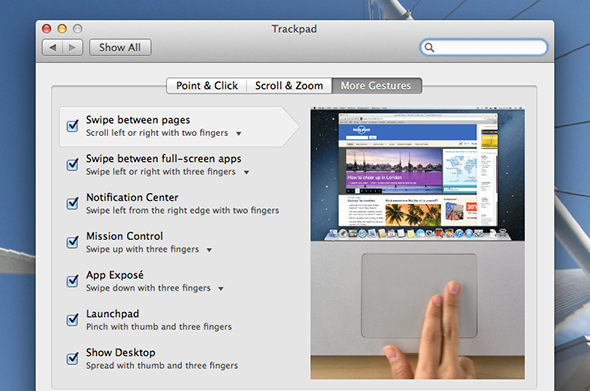
Même si vous ne voulez rien changer, vous devriez vérifier cela - l'utilisation du balayage à trois doigts pour changer de bureau est à ce stade, donc une seconde nature pour moi, je me sens perdu sans cela. Explorez, regardez les démonstrations vidéo et apprenez à vraiment utiliser votre trackpad pour tirer le meilleur parti de votre Mac.
Terminé? Bien. Voyons maintenant comment vraiment configurer votre trackpad pour faire toutes sortes de choses folles.
MagicTrackPad: tout faire avec les gestes
Vous adorez l'idée des gestes, mais vous trouvez les offres d'Apple un peu rares? Heureusement pour vous, Bakari a étudié BetterTouchTool, qui vous donne un contrôle fou sur les gestes sur votre Mac Devenez un utilisateur de Power Trackpad avec BetterTouchToolC'est particulièrement utile pour les utilisateurs de Mac qui font beaucoup de travail dans des applications comme iPhoto ou Aperture, ou qui surfent sur le Web. Lire la suite . Bakari était tellement excité qu'il a même réalisé cette vidéo, décrivant les fonctionnalités offertes:
L'application comprend plus de 100 gestes possibles - et non, ce n'est pas une faute de frappe. Vous serez étonné en parcourant.
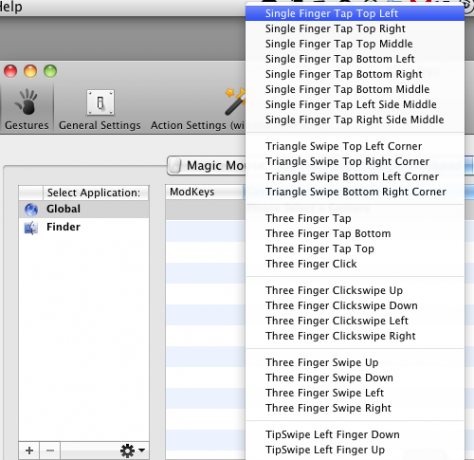
Alors, que peuvent faire ces gestes? Cela dépend entièrement de vous. Vous pouvez faire des choses comme lancer un site Web particulier, couper le volume ou quitter l'application actuelle, le tout en un seul geste. Il est personnalisable à l'infini, alors vérifiez-le.
Besoin d'idées? Bakari vous protège, car il est très enthousiaste à propos de cette application. Découvrez son guide d'utilisation du trackpad pour naviguer puissamment dans n'importe quelle application Comment utiliser votre trackpad pour naviguer puissamment dans n'importe quelle application [Mac] Lire la suite . Dans ce document, il passe spécifiquement en revue l'utilisation de l'application pour améliorer iPhoto, mais lisez le guide et vous serez sûr d'obtenir quelques idées pour d'autres applications.
Une autre option: MagicPrefs
Pas convaincu par MagicTrackPad? Ce n'est pas le seul outil pour le travail. MagicPrefs est une autre application gratuite que vous pouvez utiliser pour attribuer toutes sortes de gestes à n'importe quelle action. Il est un peu plus orienté GUI que MagicTrackPad, mais similaire à d'autres égards.
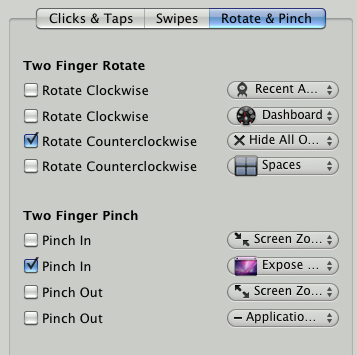
En savoir plus sur MagicPrefs MagicPrefs: une autre application puissante pour souris et trackpad [Mac]Les prochains gestes du trackpad et de la souris OS Lion d'Apple ne sont pas comparables à ce que BetterTouchTool et une autre application similaire, MagicPrefs, ont à offrir. Ces applications sont destinées aux utilisateurs de Mac qui trouvent le clic, le toucher et le doigt par défaut d'Apple ... Lire la suite , si vous êtes curieux. Je vous suggère de télécharger les deux applications et de voir celles que vous préférez, mais c'est à vous de décider.
Conclusion
C'est à peu près tout - si vous avez réussi à lire tout ce que votre trackpad a maintenant des super pouvoirs. Vous pouvez l'utiliser pour dessiner, ou vous pouvez utiliser des gestes pour accomplir à peu près n'importe quoi. Vous êtes fondamentalement tout-puissant.
Utilisez ce pouvoir de façon responsable ou non. Peu importe. Laissez simplement tous les autres conseils du trackpad MacBook auxquels vous pouvez penser dans les commentaires ci-dessous, ainsi que vos questions. Merci!
Justin Pot est un journaliste spécialisé en technologie basé à Portland, Oregon. Il aime la technologie, les gens et la nature - et essaie de profiter des trois autant que possible. Vous pouvez discuter avec Justin sur Twitter, en ce moment.


